win11桌面图标隔开很宽怎么办 win11电脑图标间距太大怎么调整
在电脑桌面上,我们都会放置很多图标,然而有用户在安装Win11系统之后,发现桌面图标隔开很宽,间距太大了,导致很占用屏幕空间,那么遇到这样的问题该怎么办呢,其实可以缩放一些比例,现在就给大家分享一下win11电脑图标间距太大的详细调整方法吧。
方法一:
1、首先我们打开系统"设置"。
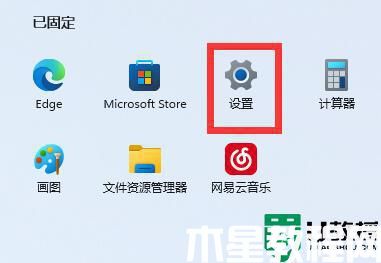
2、接着打开右边的"屏幕"。
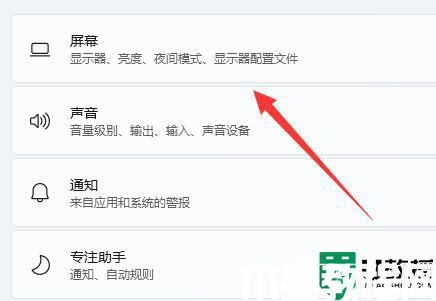
3、然后降低缩放比例就能调窄了。
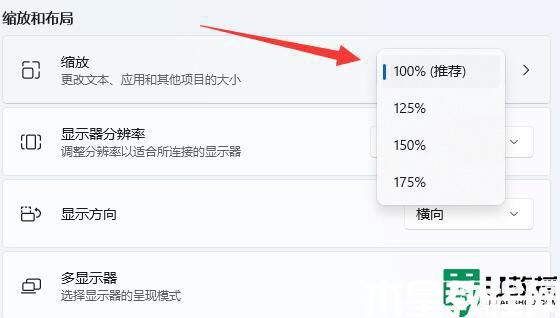
方法二:
1、我们也可以右键开始菜单打开"运行"。
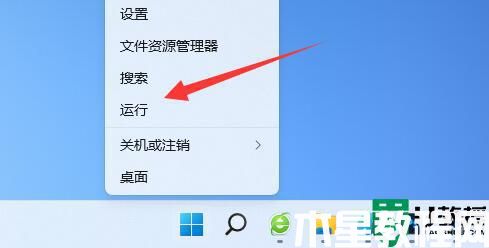
2、然后输入"regedit"回车打开注册表。

3、接着进入"计算机HKEY_CURRENT_USERControl PanelDesktopWindowMetrics"位置。
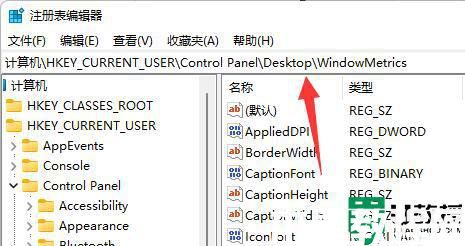
4、进入后打开"lconSpacing"和"IconVerticalSpacing"选项。
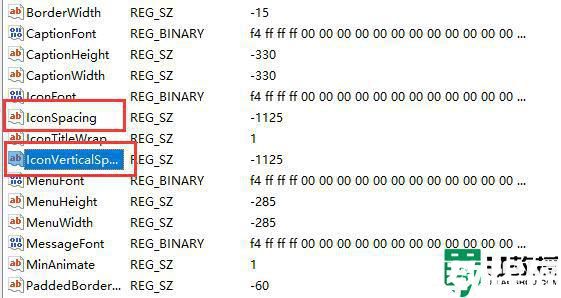
5、最后将他们的数值都改成"-1125"保存即可解决。
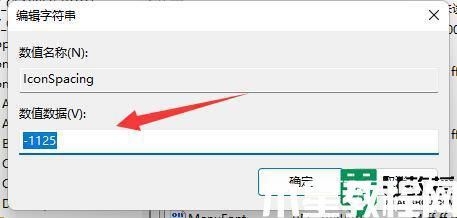
上述给大家讲解的就是win11桌面图标隔开很宽的详细解决方法,通过上面的方法就会发现图标间隔不会那么大了,大家可以试试看吧。






